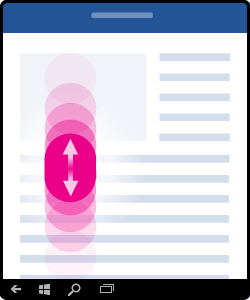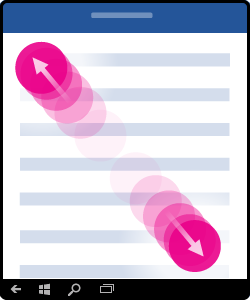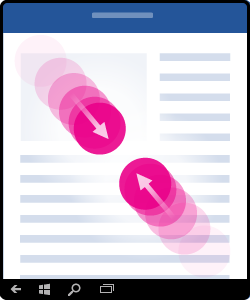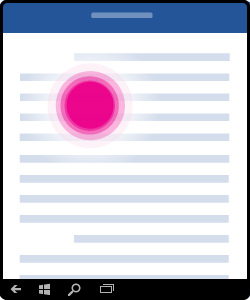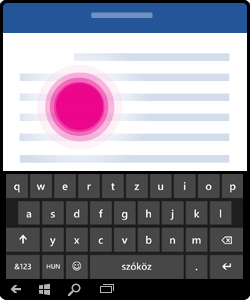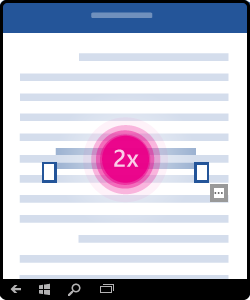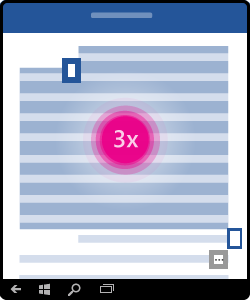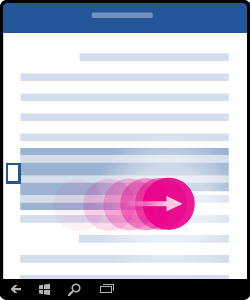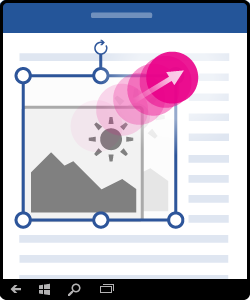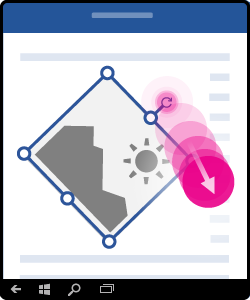Ha még kezdő az érintéssel működő eszközök használatában, néhány új kézmozdulat megtanulása hozzásegíti az érintéses funkciók előnyeinek maximális kihasználásához a Word Mobile-ban
Navigálás fájlban
|
Cél |
Művelet |
Kézmozdulatok |
|
Görgetés |
Érintse meg a képernyőt, és csúsztassa az ujját felfelé és lefelé, balra és jobbra. |
|
|
Nagyítás |
Húzza szét a két ujját. |
|
|
Kicsinyítés |
Csippentsen össze két ujjal. |
|
Kijelölés
|
Cél |
Művelet |
Kézmozdulatok |
|
A kurzor elhelyezése |
Koppintson a helyre. |
|
|
A képernyő-billentyűzet aktiválása |
Koppintson bárhová valamilyen szövegben. |
|
|
Szöveg kijelölése és szerkesztése |
Koppintson duplán egy szóra a kijelöléshez. |
|
|
Bekezdés kijelölése |
Koppintson háromszor a bekezdésen belül. |
|
|
Több szó, mondat, bekezdés kijelölése |
Koppintson duplán az első szóra, és húzza a kijelölőpontot jobbra vagy jobbra és lefelé a kijelölni kívánt utolsó szóig. |
|
Alakzatok és objektumok használata
|
Cél |
Művelet |
Kézmozdulatok |
|
Átméretezés |
Koppintson az objektumra, és húzza bármelyik méretezőpontot. |
|
|
Forgatás |
Koppintson az objektumra, majd nyomja meg és húzza az objektum forgatópontját. |
|